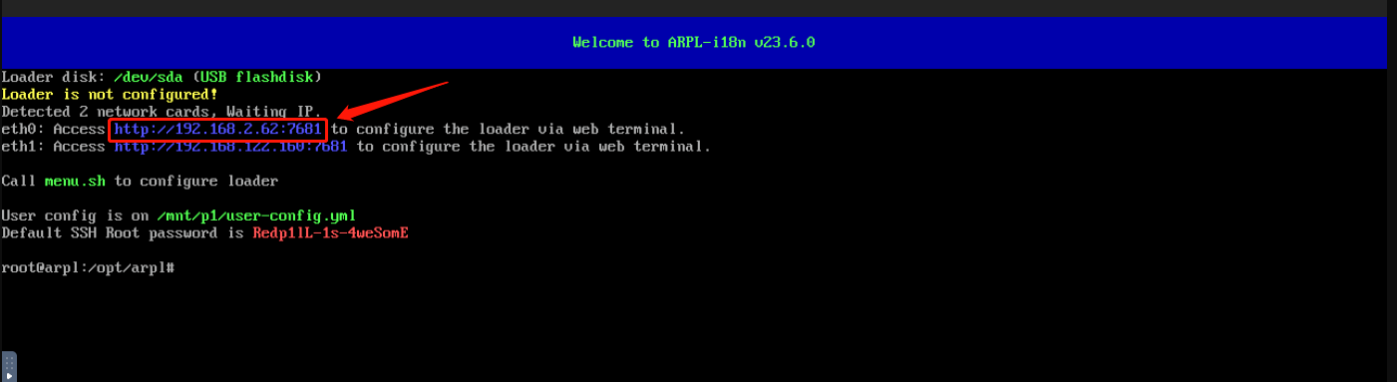搜索到
1
篇与
的结果
-
 私人NAS - 黑群晖搭建 - J1900 准备条件 主机(我采用的是J1900,矿渣小垃圾),U盘(建议大于8G),显示器(可以不用),正常使用的电脑U盘写入引导 群晖的遇到镜像我这里选用的是github上wjz304的引导程序https://github.com/wjz304/arpl-zh_CN/releases 下载完引导程序,使用镜像烧录程序将引导镜像烧录进U盘编译引导 将U盘插到主机上,启动电源,选择U盘启动,进入U盘的引导镜像。等出现该页面说明,引导程序启动了,记住选中的地址,ip便是主机ip。拿出可以正常使用的电脑并且处于同一局域网下,打开浏览器输入上述地址可进入引导程序的配置。因为使用的是汉化过的版本,所以不需要去手动切换,语言,如果没有自动切换,手动切换一下即可。当出现这个页面的时候,我们开始配置第一步:选择型号,我这里选择的是DS918+ ,因为我需要装的是7.x。第二步:选择完型号后开始选择版本,我选择第一个,最新的版本。第三步:选择完版本后,选择SN,选择随机SN即可(洗白填你购买的即可)。第四步:选择完SN后,选择编译引导,这里会有一个进度条,等他编译完。第五步:编译完成后,主界面会多一个启动选项,选择启动即可,等待主机重启。重启后,会出现一个地址,用另外一台电脑打开就进入了群晖的安装界面。群晖安装 根据主机的iP:5000进入群晖的安装界面。安装之前先进入群晖官网下载DSM系统,https://archive.synology.cn/download/Os/DSM 下载完成后,进行安装。请注意,这里安装的系统版本,必须和你引导镜像选择的版本一致(否则群晖会安装成功,但是无法进入系统)。系统安装完成后,等待重启,重启后,可正常使用群晖系统有时间在去细化步骤,先就这样。。。::(怒) 记录一个踩过的坑,折腾很久才解决,当群晖出现硬盘序号跟时间位置不一样的时候,例如:你的第一个硬盘在群晖里面显示的是3(或者其他编号),第二块硬盘显示的是4(或者其他编号),这个时候很多人会尝试去BIOS里面去修改。但是经过去几次是系统崩溃尝试后发现,在引导系统里面的【设置CmdLine】选项进入,添加一个【rata_remap】参数,值为2>0:0<2:3>1:1>3。这里解释一下,这里的值数字为索引(不了解索引的可以先去了解一下)意思是将硬盘3移到硬盘1的位置,将原来硬盘1移到硬盘3的位置。这样参数添加后,出现编译一下引导,再重新启动一下,你的NAS硬盘位置就正确了
私人NAS - 黑群晖搭建 - J1900 准备条件 主机(我采用的是J1900,矿渣小垃圾),U盘(建议大于8G),显示器(可以不用),正常使用的电脑U盘写入引导 群晖的遇到镜像我这里选用的是github上wjz304的引导程序https://github.com/wjz304/arpl-zh_CN/releases 下载完引导程序,使用镜像烧录程序将引导镜像烧录进U盘编译引导 将U盘插到主机上,启动电源,选择U盘启动,进入U盘的引导镜像。等出现该页面说明,引导程序启动了,记住选中的地址,ip便是主机ip。拿出可以正常使用的电脑并且处于同一局域网下,打开浏览器输入上述地址可进入引导程序的配置。因为使用的是汉化过的版本,所以不需要去手动切换,语言,如果没有自动切换,手动切换一下即可。当出现这个页面的时候,我们开始配置第一步:选择型号,我这里选择的是DS918+ ,因为我需要装的是7.x。第二步:选择完型号后开始选择版本,我选择第一个,最新的版本。第三步:选择完版本后,选择SN,选择随机SN即可(洗白填你购买的即可)。第四步:选择完SN后,选择编译引导,这里会有一个进度条,等他编译完。第五步:编译完成后,主界面会多一个启动选项,选择启动即可,等待主机重启。重启后,会出现一个地址,用另外一台电脑打开就进入了群晖的安装界面。群晖安装 根据主机的iP:5000进入群晖的安装界面。安装之前先进入群晖官网下载DSM系统,https://archive.synology.cn/download/Os/DSM 下载完成后,进行安装。请注意,这里安装的系统版本,必须和你引导镜像选择的版本一致(否则群晖会安装成功,但是无法进入系统)。系统安装完成后,等待重启,重启后,可正常使用群晖系统有时间在去细化步骤,先就这样。。。::(怒) 记录一个踩过的坑,折腾很久才解决,当群晖出现硬盘序号跟时间位置不一样的时候,例如:你的第一个硬盘在群晖里面显示的是3(或者其他编号),第二块硬盘显示的是4(或者其他编号),这个时候很多人会尝试去BIOS里面去修改。但是经过去几次是系统崩溃尝试后发现,在引导系统里面的【设置CmdLine】选项进入,添加一个【rata_remap】参数,值为2>0:0<2:3>1:1>3。这里解释一下,这里的值数字为索引(不了解索引的可以先去了解一下)意思是将硬盘3移到硬盘1的位置,将原来硬盘1移到硬盘3的位置。这样参数添加后,出现编译一下引导,再重新启动一下,你的NAS硬盘位置就正确了